在我们对电脑的不同操作中有时会造成盘符的混乱,如:在我们升级完电脑后、在转换完分区格式后、在安装完多块硬盘后,都有可能出现盘符混乱的问题。我们应该用什么方法来使盘符有序的排列呢?
什么是盘符:
盘符是Windows系统对磁盘储存设备独特的标识符,对于LINUX、UNIX系统来说则没有盘符的概念,但是目录和路径的概念是相同的。一般盘符使用A~Z这26个英文字母加上冒号“:”来标识。由于早期历史的原因,个人电脑一般都装有两个软盘驱动,所以“A:”和“B:”这两个盘符用来表示软驱,而硬盘设备就是从C:开始一直到Z结束。
修改盘符:
修改盘符有两种方法。一是通过系统内置工具修改盘符,二是通过分区助手修改盘符。这两种方法都可以让您轻松修改盘符,让您磁盘分区标识按照您的意思排列。
系统工具修改:
用系统工具修改盘符可以通过右键单击“我的电脑”然后选择“管理”选项,在计算机管理窗口选择磁盘管理就可以看到电脑上磁盘的情况。右键单击想要更改盘符的磁盘分区选择“更改驱动器名和路径”,在弹出的更改窗口点击更改按钮然后选择盘符。注意:盘符选择里面是不会出现已经存在的盘符。(如:电脑上有CDEF这4个盘,想要把D盘变为F盘,我们就需要先把F盘的盘符变为G:或其他,然后再把D盘的盘符变为F:。)
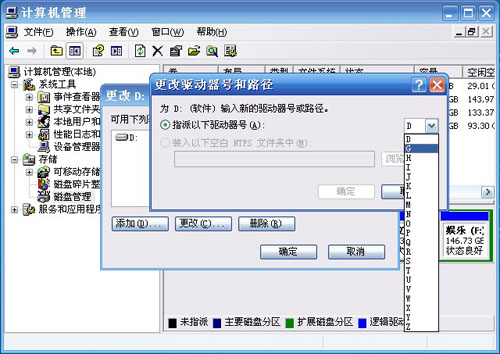
分区助手修改:
1. 下载安装并打开傲梅分区助手,在主界面右键点击需要修改盘符的分区,然后选择“高级操作”>“更改盘符”。
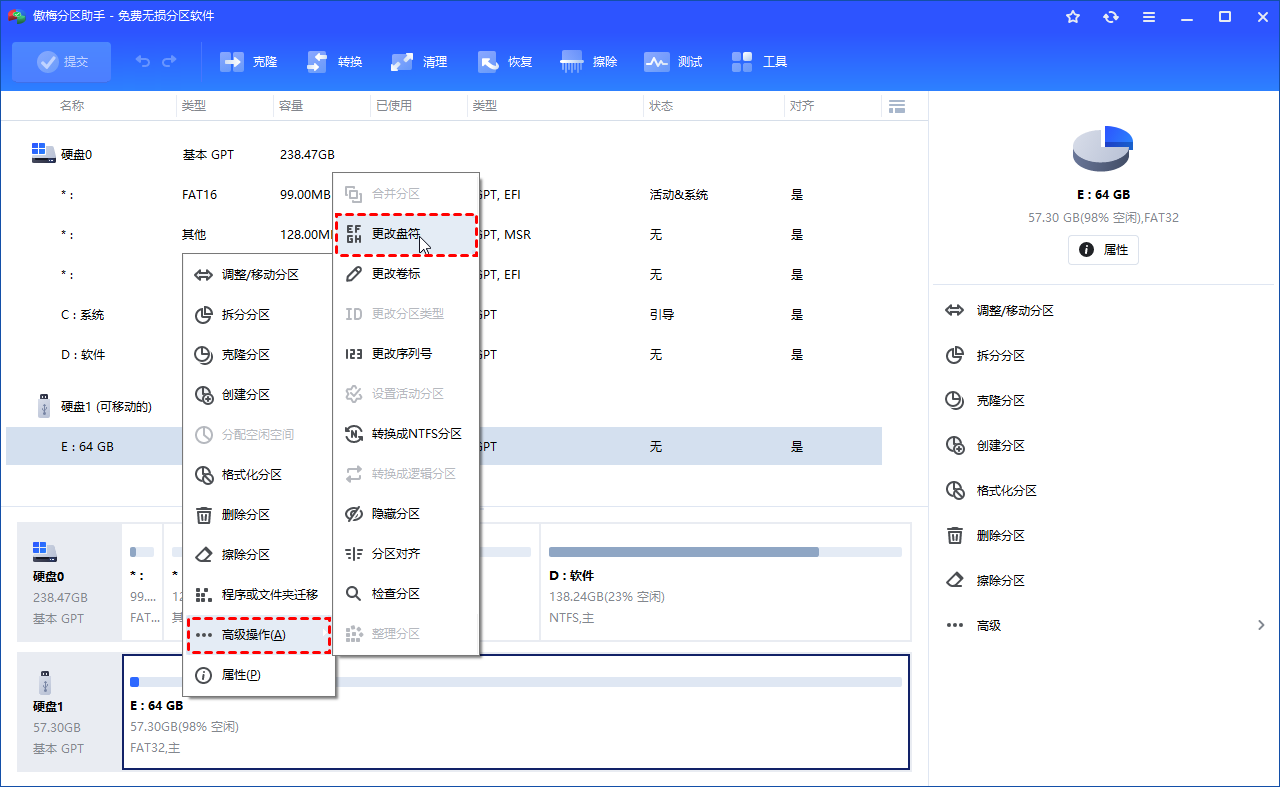
2. 在新弹出的窗口中,根据需要选择新的盘符,然后点击“确定”。

3. 点击左上角的“提交”可以查看操作预览,确认无误后点击“执行”等待完成即可。
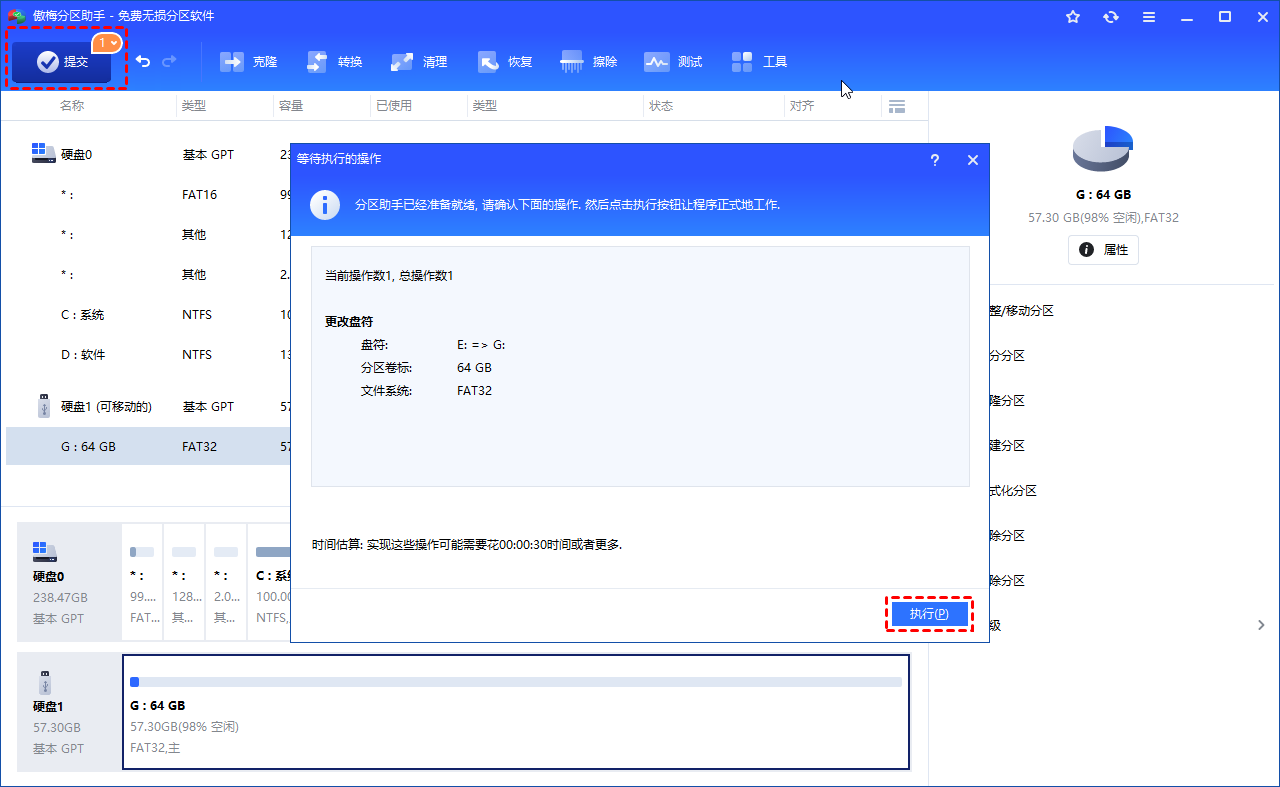
两种方式修改盘符,分区助手比系统工具的多次操作多次执行更节省时间。在用分区助手改变盘符后您还可以对您的磁盘进行“调整大小”,“检查分区”,“转换分区格式”等操作。
